使用轉換函數製作花邊
Clip Studio Assets上有很多很棒的花邊資產,但是有時候自己製作就很不錯了!本教程將教您如何在CLIP STUDIO PAINT中單擊[變換]工具來製作精美的花邊!
寫個字!
使用保持100%不透明度的畫筆(我喜歡使用G-pen或Milli畫筆),在嶄新的圖層上寫一個單詞。筆不應太粗,但不能太細。在800x800的畫布上,我使用的畫筆大小為35,但這取決於您的筆跡。
複製!
在“圖層”下,單擊“複製圖層”。這將在原始名稱“ Layer Name Copy”之上的一層上創建您的單詞的副本。
時間到了!
在“編輯”下,將鼠標懸停在“變換”上,然後單擊“縮放/旋轉”。對於Windows用戶,還可以按快捷鍵“ Ctrl + T”。
在“轉換”菜單中,單擊上方突出顯示的按鈕:這將水平翻轉當前圖層。
您的圖像現在應該看起來像這樣。單擊“確定”或複選標記按鈕。
在“圖層”面板中單擊“合併到下面的圖層”按鈕。這會將兩層拼合為一層。
再來一遍!
再次復製圖層,然後再次轉到“縮放/旋轉”菜單。這次,單擊將垂直翻轉圖層的按鈕。它就在水平翻轉它的旁邊。
這是現在的樣子。它開始看起來不像文本了!再次合併圖層並複制它。
旋轉吧!
在“縮放/旋轉”菜單中,按住“ Shift”鍵並拖動圖片以使其旋轉。按住“ Shift”鍵將旋轉鎖定為45度角。將圖像旋轉90度。它應該看起來像這樣。
您知道下一步該怎麼做:合併圖層並複制它!這次,我們將其旋轉45度。
哇!現在我們有了自己的花邊圖案!
畫龍點睛!
在花邊上添加邊框以使其突出會很有用。選擇與您的花邊不同的新顏色。選擇您的花邊圖層,然後按“ Ctrl +左鍵單擊”以選擇該圖層上的所有內容。您也可以使用“自動選擇”工具。
在“編輯”下,單擊“大綱選擇”。
根據畫布和畫筆的大小,您可能需要更改“線寬”。如果您不喜歡它的外觀,請按“ Ctrl + Z”,然後使用其他大小或顏色再試一次!
看起來不錯!您可以使用任何喜歡的單詞或短語!嘗試使用不同的書寫風格和筆!
就這樣!
祝您好運,讓我們充滿很多花邊!











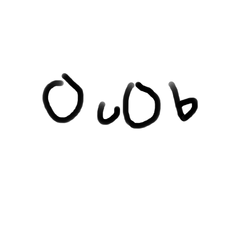












留言